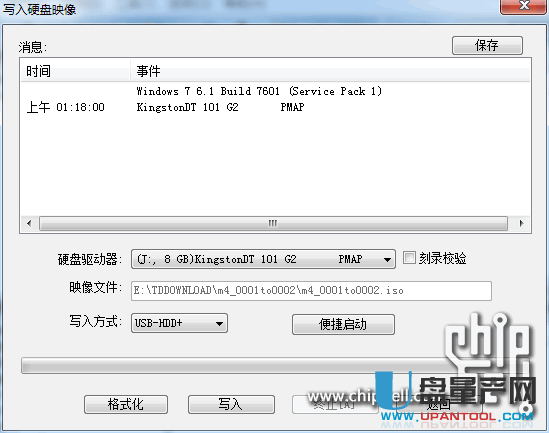镁光SSD M4升级固件中文教程及U盘启动方法
来源:本站整理 作者:U盘量产网
警示:此指引只适用于Crucial m4 SSD,不适用于Crucial C300 SSDs!警示:在硬盘升级前,强烈建议对所有重要文件备份或拷贝。若操作正确,则不会丢失系统或用户数据。如果由于任何原因硬盘运行中断,固态硬盘可能无法正常运作。
(1)到镁光官网下载0002固件(2)按照旁边的PDF英文说明操作。请务必选择正确的型号/容量。
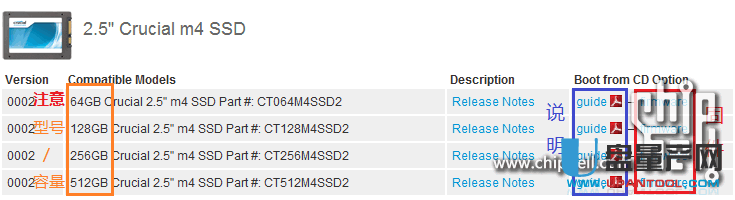
官网固件下载地址:http://www.crucial.com/support/firmware.aspx
步骤简介:
1、在下载硬盘升级进程前,关闭除浏览器外的所有程序
2、找到Crucial 固态硬盘的启动顺序。
3、点击下载,浏览器会提示打开,保存,或取消。选择保存下载包含ios 文件的.zip 文档。
4、使用UltraISO软件,将ISO镜像写入U盘。
请下载一个UltraISO并自行激活。下文中软件版本为9.3.6.2750版。
再准备好一个U盘就可以开始了。U盘容量至少要大于固件ISO。
*注:请使用识别为“可移动磁盘”的USB驱动器,避免使用识别为“本地磁盘”的类型(如爱国者MiniKing)。
第一步,格式化U盘。

第二步,打开UltraISO,并将
固件ISO文件
拖入
右上方
窗口。
*注:Windows 7 系统请确保使用“右键—>以管理员身份运行”。
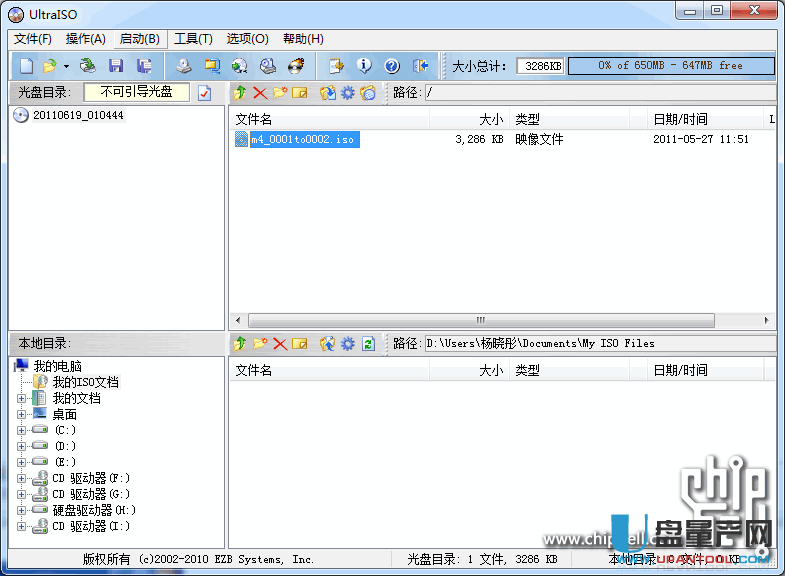
第三步,双击打开
ISO文件。
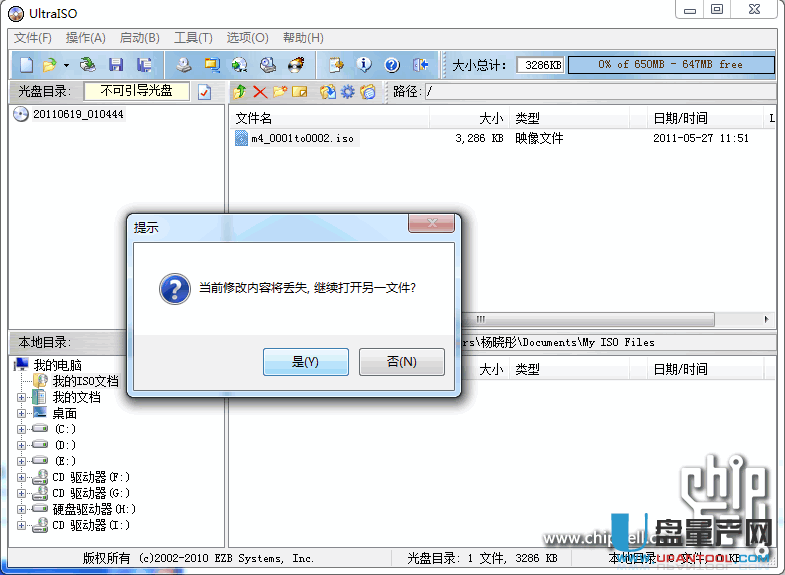
第四步,选择“是”并打开ISO文件。
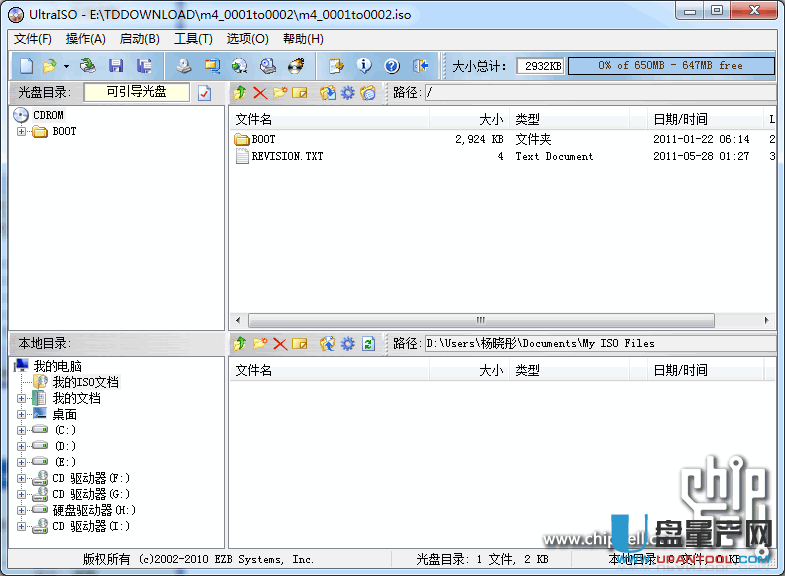
第五步,选择“菜单栏”—>“启动”—>“写入硬盘映像”。

第六部,打开
写入硬盘映像
窗口。